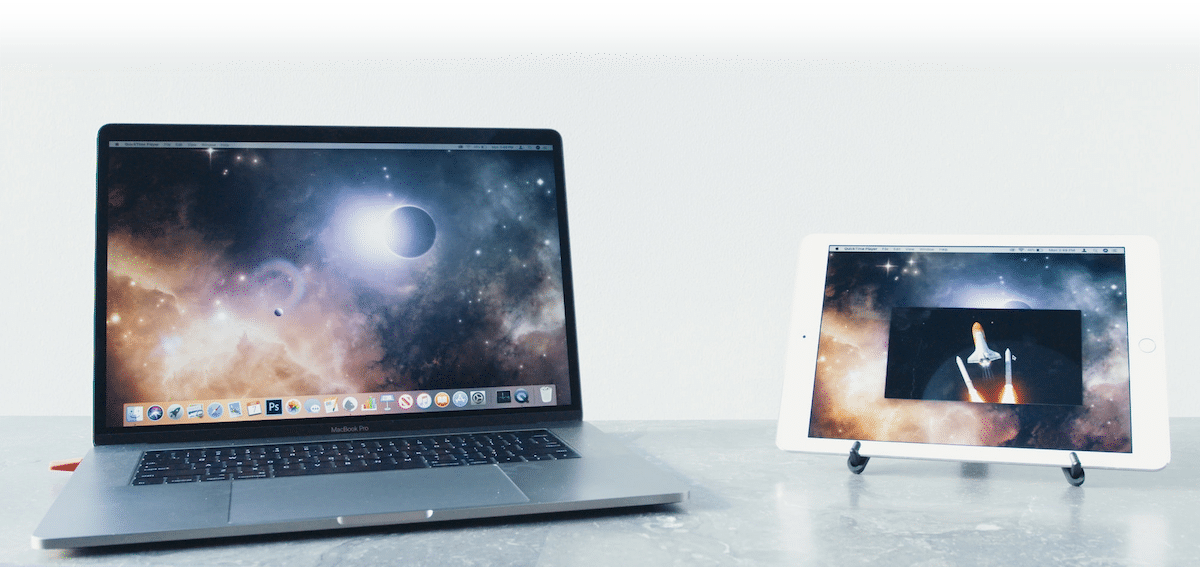
Είναι πιθανό, κατά καιρούς, να σας έχει κατακλύσει το μέγεθος της οθόνης Mac, όταν εργάζεστε σε ένα έργο, και να έχετε σκεφτεί την πιθανότητα αγοράστε μια εξωτερική οθόνη. Αν και είναι αλήθεια ότι είναι η πιο γρήγορη και εύκολη λύση, αν έχουμε iPad, μπορεί να μην χρειαστεί να κάνουμε καμία επένδυση.
Πες ότι ψάχνεις μεθόδους αντικατοπτρισμού μιας οθόνης MacΣτη συνέχεια, σας δείχνουμε τις καλύτερες επιλογές που είναι διαθέσιμες αυτήν τη στιγμή στην αγορά, τόσο τις εγγενείς επιλογές που μας προσφέρει η Apple όσο και αυτές που έχουμε στη διάθεσή μας μέσω τρίτων και είναι εξίσου έγκυρες.
AirPlay

Αν θέλουμε επεκτείνετε το περιεχόμενο που εμφανίζεται σε μια οθόνη τηλεόρασης στο οποίο έχουμε συνδεδεμένο ένα Apple TV, μπορούμε να το κάνουμε από το macOS High Sierra και μετά.
Η διαδικασία είναι τόσο απλή όσο κάνετε κλικ στο εικονίδιο airplay που βρίσκεται στην επάνω γραμμή μενού του Mac μας και επιλέξτε το όνομα του Apple TV στο οποίο είναι συνδεδεμένη η τηλεόραση.
Ξεκινώντας με το macOS Big Sur, με τον επανασχεδιασμό που έλαβε το macOS, το κουμπί AirPlay ενσωματώνεται στο Κέντρο ελέγχου, με το όνομα Καθρέφτης οθόνης.
Όταν ολοκληρωθεί η σύνδεση, το εικονίδιο AirPlay θα εμφανίζεται με μπλε χρώμα. Για να απενεργοποιήσουμε τη σύνδεση, πρέπει να κάνουμε κλικ στο ίδιο εικονίδιο στην επάνω γραμμή μενού ή στην οθόνη Κέντρο ελέγχου - Διπλότυπο και να κάνουμε κλικ στο στη συσκευή που εμφανίζει την διπλή οθόνη του εξοπλισμού μας.
Με λειτουργία Sidecar

Με την κυκλοφορία του iOS 13 και του macOS Catalina, η εταιρεία με έδρα το Κουπερτίνο παρουσίασε τη δυνατότητα κάνιστρο. Αυτή η λειτουργία επιτρέπει σε Mac επέκταση ή αντικατοπτρισμός της οθόνης Mac στο iPad.
Χάρη σε αυτή τη λειτουργία, οι χρήστες που διαθέτουν iPad Pro μπορούν να εργαστούν με Photoshop, Pixelmator ή οποιοδήποτε άλλο πρόγραμμα επεξεργασίας εικόνας με το Apple Pencil.
Η πρώτη απαίτηση είναι αυτή και οι δύο συσκευές διαχειρίζονται από το ίδιο Apple ID και ότι είναι επίσης συνδεδεμένα στο ίδιο δίκτυο Wi-Fi, αφού οι πληροφορίες μεταφέρονται πολύ πιο γρήγορα από τη χρήση σύνδεσης bluetooth. Υπάρχει επίσης η επιλογή σύνδεσης και των δύο συσκευών μέσω του καλωδίου φόρτισης του iPad, είτε Lightning είτε USB-C.
Η δεύτερη απαίτηση είναι όπου θα βρούμε περισσότερους περιορισμούς, αφού, δυστυχώς, αυτή η λειτουργία δεν είναι συμβατό με όλους τους Mac στην αγορά, όπως δεν συμβαίνει με όλα τα iPad της αγοράς.
Sidecar συμβατά μοντέλα Mac
- MacBook Pro 2016 ή μεταγενέστερη έκδοση
- MacBook 2016 ή μεταγενέστερη έκδοση
- MacBook Air 2018 ή μεταγενέστερη έκδοση
- iMac 21 ″ 2017 ή μεταγενέστερη έκδοση
- iMac 27 ″ 5K 2015 ή μεταγενέστερη έκδοση
- iMac Pro
- Mac mini 2018 ή μεταγενέστερη έκδοση
- Mac Pro 2019
Συμβατά μοντέλα iPad Sidecar
- iPad Pro όλα τα μοντέλα
- iPad 6ης γενιάς ή νεότερης έκδοσης
- iPad Air 3ης γενιάς ή νεότερης έκδοσης
- iPad mini 5ης γενιάς ή νεότερης έκδοσης
Αντικατοπτρίστε την οθόνη Mac σε ένα iPad

Το πρώτο πράγμα που πρέπει να κάνουμε, εάν πληρούμε όλες τις προϋποθέσεις που ανέφερα παραπάνω, είναι να πάμε στην κορυφή της γραμμής μενού και να κάνουμε κλικ στο Εικονίδιο AirPlay. Ξεκινώντας με το macOS Big Sur, με τον επανασχεδιασμό που έλαβε το macOS, το κουμπί AirPlay ενσωματώνεται στο Κέντρο ελέγχου, με το όνομα Καθρέφτης οθόνης.
Κάνοντας κλικ σε αυτήν την επιλογή, αυτόματα θα εμφανιστεί το όνομα του iPad μας σε συσκευές όπου μπορούμε να στείλουμε ή να αντιγράψουμε το σήμα από το Mac μας.

Από εκείνη τη στιγμή, η οθόνη του iPad μας θα αρχίσει να δείχνει την ίδια εικόνα με το Mac μας. Μέσα στις επιλογές διαμόρφωσης οθόνης, μπορούμε να μετακινήσουμε τη θέση της οθόνης του iPad έτσι ώστε να προσαρμόζεται στον τρόπο που την έχουμε τοποθετήσει στο γραφείο μας.
Στείλτε μια εφαρμογή στο iPad
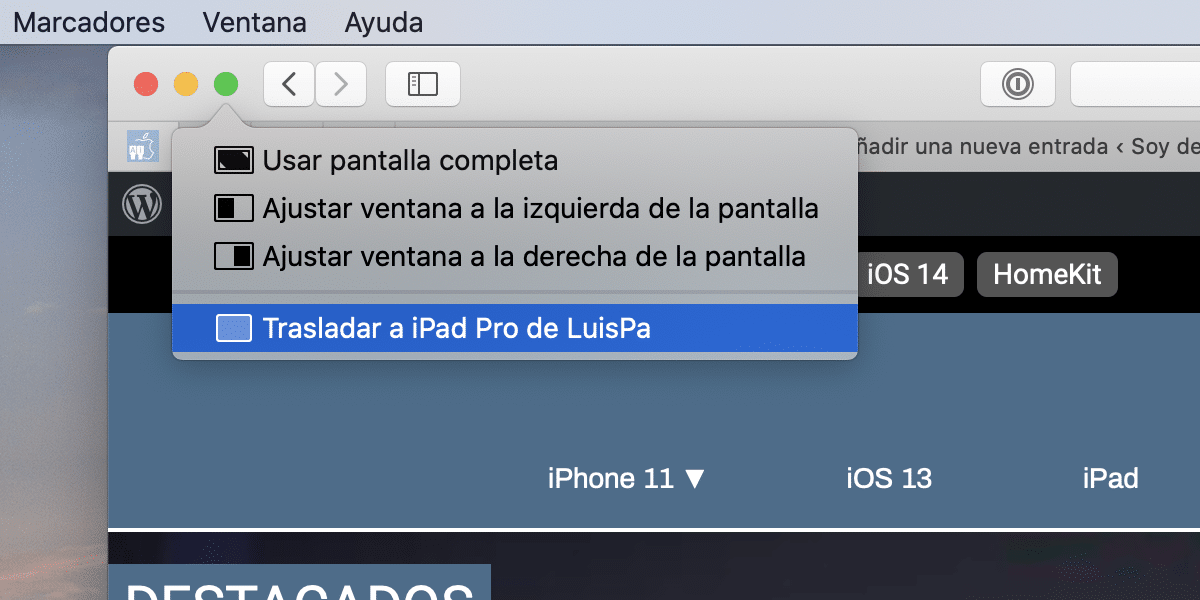
Αν αντί να χρησιμοποιήσουμε την οθόνη του iPad για να αντικατοπτρίσουμε την οθόνη του Mac, θέλουμε χρησιμοποιήστε το ως εκτεταμένη οθόνη, μπορούμε να το κάνουμε κι εμείς. Στην πραγματικότητα, είναι η εγγενής επιλογή που ενεργοποιείται όταν την ενεργοποιήσουμε.
Με αυτόν τον τρόπο, μπορούμε στείλτε εφαρμογές για εμφάνιση μόνο σε iPad και όχι σε Mac. Για να στείλουμε μια εφαρμογή στο iPad, πρέπει να πατήσουμε και να κρατήσουμε πατημένο το κουμπί Μεγιστοποίηση μέχρι να εμφανιστεί η επιλογή Προσαρμογή του μεγέθους και της θέσης του παραθύρου μαζί με την επιλογή αποστολής της εφαρμογής στο iPad.
Σύνδεση εξωτερικής οθόνης

Η πιο γρήγορη και εύκολη λύση, αν έχουμε οθόνη ή τηλεόραση στο σπίτι, είναι να συνδέσουμε την οθόνη στον εξοπλισμό μας μέσω θύρας Θύρα οθόνης, HDMI ή USB-C ανάλογα με τον εξοπλισμό που το συνδέουμε.
Στη συνέχεια, πρέπει να έχουμε πρόσβαση στο Επιλογές συστήματος και στην ενότητα Οθόνη, επιλέξτε πώς θέλουμε να λειτουργεί η οθόνη, είτε αντιγράφοντας το περιεχόμενο είτε επεκτείνοντας το μέγεθος της επιφάνειας εργασίας.
Οθόνη Luna

Η οθόνη Luna είναι α μικρό dongle που συνδέεται στο Mac μας και με το οποίο μπορούμε να στείλουμε το σήμα από το Mac μας σε ένα iPad. Σε αντίθεση με τη λειτουργία Sidecar, με το Luna Display δεν έχουμε περιορισμούς συσκευής, δηλαδή είναι συμβατό με οποιοδήποτε Mac και iPad της αγοράς.
Αλλά επίσης, μπορούμε επίσης να το συνδέσουμε σε υπολογιστή με Windows, καθιστώντας αυτήν τη συσκευή μια φανταστική επιλογή για χρήση ενός iPad ως δεύτερης οθόνης τόσο για Mac όσο και για υπολογιστή.
Σαν να μην έφτανε αυτό, με το Luna Display μπορούμε μετατρέψτε οποιοδήποτε υπολογιστή Mac ή Windows σε εξωτερική οθόνη για το Mac μας. Όπως μπορούμε να δούμε, το Luna Display είναι ένας κόσμος δυνατοτήτων για τους χρήστες οποιασδήποτε συσκευής, είτε είναι Apple είτε Windows.

Το Luna Display έχει υψηλή τιμή, Δολάρια 129,99Ωστόσο, εξακολουθεί να είναι μια πολύ φθηνότερη επιλογή από την αγορά ενός νέου iPad ή Mac, ανάλογα με το ποια συσκευή από τα δύο δεν μας επιτρέπει να εκμεταλλευτούμε την εγγενή λειτουργία Sidecar.
Για να κάνουμε το Luna Display να λειτουργεί σε ένα iPad και έτσι να μπορούμε να το χρησιμοποιούμε ως δευτερεύουσα οθόνη, πρέπει κατεβάστε την παρακάτω εφαρμογή.
Αν αυτό θέλουμε είναι η χρήση υπολογιστή Mac ή Windows ως δεύτερη οθόνη, πρέπει να επισκεφτούμε τον ιστότοπο του Astropad (δημιουργός του Luna Display) και κατεβάστε το αντίστοιχο λογισμικό.
Το Luna Display είναι διαθέσιμο σε εκδόσεις USB-C (για Mac και Windows), Θύρα οθόνης για Mac και HDMI για Windows. Όλα έχουν την ίδια τιμή.
Οθόνη Duet
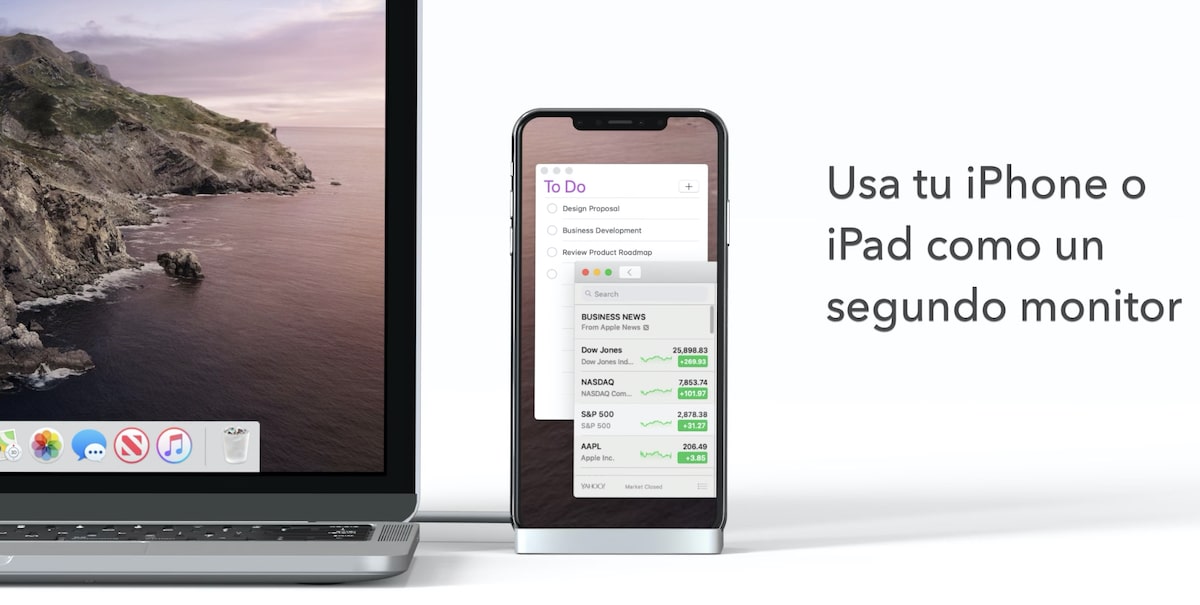
Εάν δεν έχετε συμβατό Mac ή iPad, η φθηνότερη λύση είναι να χρησιμοποιήσετε την εφαρμογή Duet Display, μια εφαρμογή που έχει τιμή 19,99 ευρώ στο App Store και αυτό μετατρέπει το iPhone ή το iPad μας σε μια πρόσθετη οθόνη για το Mac μας.
Το μόνο αλλά αυτής της εφαρμογής είναι ότι, αν θέλουμε να χρησιμοποιήσουμε το Apple Pencil του iPad μας, πρέπει να πληρώσουμε για μια επιπλέον συνδρομή που προστίθεται στην τιμή του. Ωστόσο, είναι μια πολύ φθηνότερη επιλογή από την αγορά ενός νέου iPad ή ενός νέου Mac.
Πριν αγοράσουμε την εφαρμογή, μπορούμε να τη δοκιμάσουμε λήψη της μειωμένης έκδοσης αυτής της εφαρμογής μέσω του παρακάτω συνδέσμου.
Αφού εγκαταστήσουμε την εφαρμογή στο iPad μας, μεταβαίνουμε στο κουμπί AirPlay στη γραμμή μενού ή στο μενού της οθόνης Διπλότυπη, εάν είμαστε σε macOS Big Sur ή μεταγενέστερη έκδοση και επιλέξτε το όνομα του iPad μας.